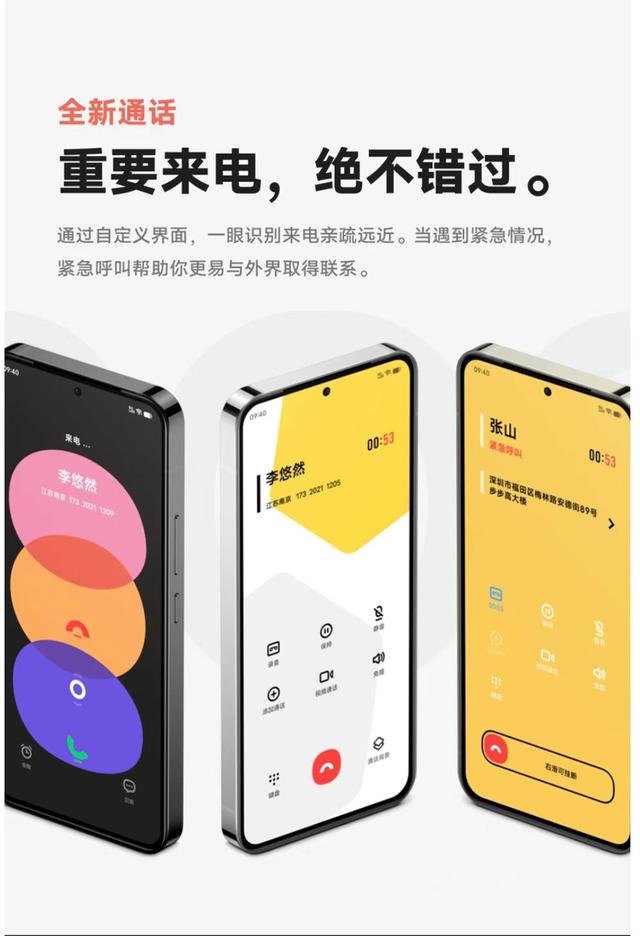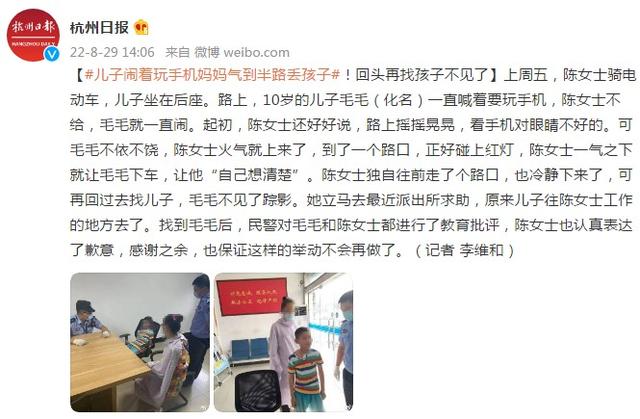CDR以它易用,直观,强大插件等优势占据现在社会型印刷市场,看完这6招还会无法解决coreldraw安装问题吗?
秘技1:Windows Shell Extension出现错误乱码

在安装X4等以上版本(如CDR 2018)时候,遇到Corel Graphics-Windows Shell Extension异常,请先点击右上部分的选项的"Cancle",接着点击"确定",然后单击"完成"以退出安装程序。

或者直接点击X关闭安装界面,结束安装过程。
打开控制面板——程序卸载里找到 Corel Graphics - Windows Shell Extension ,把该程序卸载掉。

重新打开CDR安装包,开始安装。
秘技2:如何不同版本CDR共存?
解决方法:如果电脑需要已安装有一个CDR,需要不同版本的CDR共存,安装过程- 选择自定义安装
- 点击下一步
- 实用工具那栏,取消勾选“Windows Shell Extension”,然后点击“下一步”,正常安装就可以。
- 取消勾选“Windows Shell Extension”,是防止造成无法安装或者安装后缩略图不显示问题。


出现一下问题也是同一个方法

秘技3:出现错误4错误1

打开你的控制面板-程序-卸载
Microsoft Visual C 2014-2019 Redistributable(×86)-14.23.27820
Microsoft Visual C 2014-2019 Redistributable(×64)-14.23.27820
2018的是
Microsoft Visual C 2014-2019 Redistributable(×86)-14.23.27820
Microsoft Visual C 2014-2019 Redistributable(×64)-14.23.27820


问题4:出现Error1312

找到红线框的地址的文件删除整个Corel文件夹就可以了
C:\ProgramData\Corel

问题5:怎么彻底卸载CDR重新安装?
正常的coreldraw缩略图不显示,这是电脑安装了多个版本的coreldrawr软件造成的(新版的CDR缩略图组件与旧版CDR缩略图组件产生了冲突,特别是安装了coreldraw x4的电脑,出现CDR缩略图不显示的可能性就更大 )。
搜索框中输入Corel Graphics - Windows Shell Extension缩略图插件或者搜索CDR缩略图补插件
1、首先,如果安装过旧版本的coreldraw软件,可以在控制面板——程序卸载里找到 Corel Graphics - Windows Shell Extension。
2、运行CDR缩略图插件ShellExt.msi”(安装的coreldraw版本及系统选择安装,X86中的为32位,X64中的为64位)。
3、如果安装过程不出错,重启电脑,CDR缩略图就可以正常显示。
或者在安装过程中请点“brower ”按钮,然后选中下载的ShellExt .msi 文件,安装就可以。

问题6:怎么彻底卸载CDR重新安装?
你可以在网上搜索Total Uninstall_Pro软件它可以很快地彻底干净地卸载掉CDR包含清理注册表等,软件操作很简单。